- משתמשים רבים דיווחו כי הורדות ה- OneDrive שלהם איטיות בהרבה ממה שהן אמורות להיות.
- אם גם אתם חווים זאת, פשוט עקבו אחר השלבים המפורטים להלן.
- זקוק לעזרה נוספת בכלי המדהים הזה? בדוק את שלנו מוקד תיקון OneDrive ייעודי.
- לקבלת מדריכים נוספים לפתרון בעיות המכסים את כל סוגי הבעיות הקשורות למחשב, בקר באתר שלנו תקן את החלק.

תוכנה זו תשמור על מנהלי ההתקנים שלך, ובכך תשמור עליך מפני שגיאות מחשב נפוצות ותקלות חומרה. בדוק את כל הנהגים שלך כעת בשלושה שלבים פשוטים:
- הורד את DriverFix (קובץ הורדה מאומת).
- נְקִישָׁה התחל סריקה למצוא את כל הנהגים הבעייתיים.
- נְקִישָׁה עדכן מנהלי התקנים כדי לקבל גרסאות חדשות ולהימנע מתקלות במערכת.
- DriverFix הורד על ידי 0 קוראים החודש.
OneDrive הוא שירות אחסון ענן מוצק אך משתמשים רבים חוו מהירות הורדה איטית של OneDrive במחשב האישי שלהם. זו יכולה להיות בעיה גדולה, לכן במאמר של היום נראה לך כיצד לטפל בבעיה זו.
הורדה איטית של OneDrive, כיצד לתקן את זה?
- בדוק את האנטי-וירוס שלך
- הסר תוכנות סינכרון וגיבוי אחרות
- אפס את OneDrive
- הסר את כל הקבצים בגודל 0KB
- בטל את הקישור והיכנס חזרה ל- OneDrive
- הפעל מחדש את סייר הקבצים
- הורד קבצים בקבוצות
- השבת תכונת קבצים לפי דרישה
- השבת את שילוב Office
- בצע שינויים במדיניות קבוצתית
1. בדוק את האנטי-וירוס שלך

שימוש באנטי-וירוס טוב חשוב אם ברצונך להגן על עצמך מפני איומים מקוונים, אך למרות התועלת הכלים בכלי האנטי-וירוס, לפעמים הם עלולים לגרום לבעיות מסוימות להתרחש. האנטי-וירוס שלך עלול להפריע ליישומים אחרים ובמקרים מסוימים הוא עלול לגרום להורדה איטית של OneDrive.
כדי לפתור בעיה זו, עליך לוודא שמותר ל- OneDrive לעבור את האנטי-וירוס וחומת האש שלך. בנוסף, כדאי לנסות להשבית תכונות אנטי-וירוס מסוימות או להשבית את האנטי-וירוס שלך לחלוטין.
אם זה לא עובד, הצעד הבא שלך יהיה להסיר את האנטי-וירוס של צד שלישי. כמה משתמשים דיווחו כי הסרת האנטי-וירוס שלהם פתרה את הבעיה עבורם, אז כדאי לנסות זאת.
אם הסרת האנטי-וירוס פותרת את הבעיה, הצעד הבא שלך יהיה לעבור לפתרון אנטי-וירוס אחר.
אם אתה רוצה אנטי-וירוס המספק הגנה מרבית ללא הפרעה למערכת שלך, עליך לנסות Bitdefender
הוא מדורג כאנטי-וירוס הטוב בעולם מבחינת הגנה מוחלטת מפני תוכנות זדוניות, אך הוא מסייע גם בכך שלא מפריע להגדרות מערכת אחרות או לתוכניות, במקרה זה, OneDrive.

אנטי-וירוס Bitdefender
Bitdefender לעולם לא יפריע לתוכניות אחרות, אך הוא יציע לך את ההגנה הטובה ביותר מפני כל צורה של תוכנות זדוניות!
קבל את זה עכשיו
2. הסר תוכנות סינכרון וגיבוי אחרות

לפעמים הורדה איטית של OneDrive יכולה להתרחש בגלל תוכנת גיבוי אחרת במחשב האישי שלך. יישומים אחרים עשויים לנסות לגבות את הקבצים שאתה מנסה לסנכרן כעת, ועלולים לגרום לבעיות ב- OneDrive.
כדי לפתור בעיה זו, מומלץ להסיר תוכנת גיבוי אחרת מהמחשב האישי שלך. ישנן מספר דרכים לעשות זאת, אך הדרך היעילה ביותר היא להשתמש בתוכנת מסיר התקנה כגון מסיר ההתקנה של IOBit.
תוכנת מסיר ההתקנה היא יישום מיוחד שיסיר את היישום שנבחר, אך הוא גם יסיר את כל הקבצים וערכי הרישום המשויכים אליו. הודות לתוכנת הסרת ההתקנה, תבטיח שהיישום הרצוי וכל קבצי השאריות שלו יוסרו לחלוטין מהמחשב האישי שלך.
לאחר שתסיר יישומים שעלולים להפריע ל- OneDrive, הבעיה צריכה להיפתר לחלוטין.

IObit Uninstaller 9 Pro
הסר את כל רכיבי התוכנה המטרידים כדי שתוכל סוף סוף להשתמש ב- OneDrive כרגיל, הכל בזכות הכלי המדהים הזה.
קבל את זה עכשיו
3. אפס את OneDrive
- ללחוץ מקש Windows + R. לפתוח את לָרוּץ שיח.
- כעת הזן את השורה הבאה ולחץ להיכנס או לחץ בסדר.
-
% localappdata% MicrosoftOneDriveonedrive.exe / reset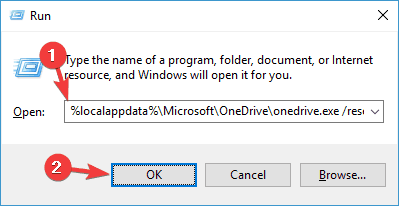
-
ייתכן שייקח דקה או שתיים עד ש- OneDrive יתאפס במחשב שלך, אך לאחר שהיישום יאופס, בדוק אם הבעיה עדיין קיימת.
אם אתה נתקל בבעיות בהורדה איטית של OneDrive, ייתכן שהבעיה היא יישום OneDrive. תקלות מסוימות יכולות להופיע מדי פעם, וכדי לתקן אותן, מומלץ לאפס את OneDrive.
תהליך זה לא ימחק אף אחד מהקבצים שלך, אך הוא יסנכרן אותם מחדש, כך שעשוי לקחת זמן עד שכל הקבצים יסונכרנו לחלוטין.
4. הסר את כל הקבצים בגודל 0KB
לדברי משתמשים, לפעמים קבצים מסוימים עלולים לגרום לבעיות הורדה איטיות של OneDrive. ככל הנראה בעיה זו נגרמת על ידי קבצים בגודל 0KB וכדי לתקן את הבעיה תצטרך להסיר קבצים אלה.
למצוא את כל הקבצים בגודל 0KB זה לא כל כך קשה, ואתה רק צריך לפתוח את ספריית OneDrive ולהיכנס גודל: 0 בשדה החיפוש בפינה השמאלית העליונה.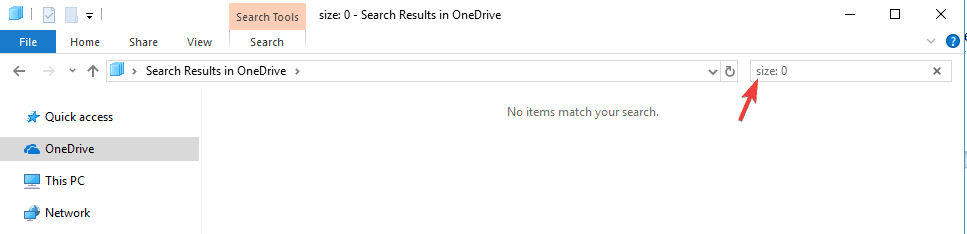
עכשיו אתה אמור לראות את כל הקבצים בגודל 0KB. מחק קבצים אלה ובדוק אם הבעיה נפתרה. לפני שתסיר קבצים אלה, הקפד לבדוק אם אתה באמת זקוק להם.
אם קבצים אלה אינם חלק מהפרויקט שלך או אם הם נראים לא מוכרים לך, תוכל פשוט למחוק אותם. לפעמים אפילו קבצים קטנים יכולים להיות חלק מפרויקט עבודה, לכן הקפד לבדוק שוב את כל הקבצים לפני שתסיר אותם.
5. בטל את הקישור והיכנס חזרה ל- OneDrive
- לחץ באמצעות לחצן העכבר הימני על ה- OneDrive סמל על שלך שורת המשימות ולבחור הגדרות מהתפריט.
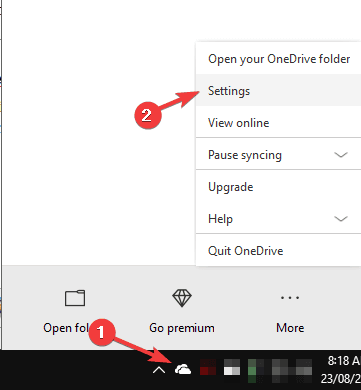
- עכשיו לך אל חֶשְׁבּוֹן לחץ על הלשונית ולחץ בטל את הקישור למחשב זה.
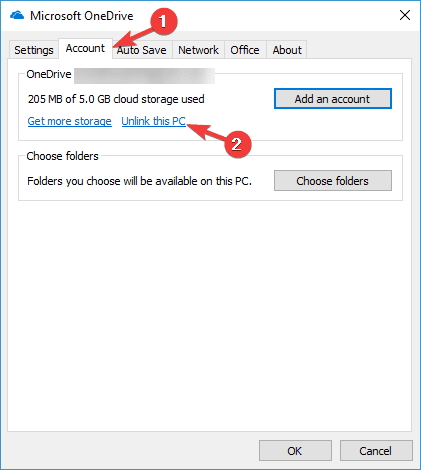
- הודעת אזהרה תופיע. לחץ על בטל קישור לחשבון לַחְצָן.
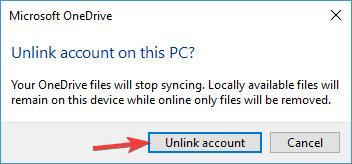
הורדה איטית של OneDrive יכולה להיגרם כתוצאה מתקלות מסוימות ב- OneDrive, והדרך הפשוטה ביותר לתקן את התקלות היא לבטל את הקישור לחשבון OneDrive שלך.
לאחר שתעשה זאת, עליך להיכנס חזרה ל- OneDrive ולסנכרן מחדש את כל הקבצים שלך. ייתכן ששיטה זו אינה היעילה ביותר מכיוון שתסיר קבצים מקוונים ותצטרך לסנכרן אותם שוב, לכן השתמש בפתרון זה רק אם פתרונות אחרים אינם יכולים לפתור את הבעיה.
6. הפעל מחדש את סייר הקבצים
- ללחוץ Ctrl + Shift + Esc לפתוח מנהל משימות.
- לְאַתֵר סייר Windows ברשימה, לחץ לחיצה ימנית עליה ובחר איתחול מהתפריט.
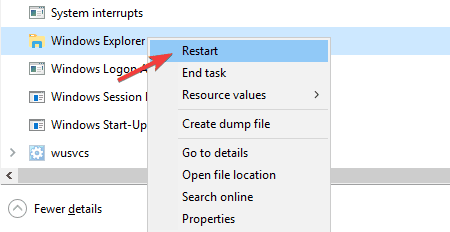
במקרים מסוימים, מהירות הורדה איטית של OneDrive יכולה להתרחש עקב באגים במערכת שלך. עם זאת, בדרך כלל באגים אלה זמניים, ותוכלו לפתור את הבעיה פשוט על ידי הפעלה מחדש סייר קבצים.
לאחר כמה רגעים סייר הקבצים יופעל מחדש והבעיה שלך צריכה להיפתר. זכור כי זו רק דרך לעקיפת הבעיה, כך שתצטרך לחזור על כך אם הבעיה תופיע שוב.
7. הורד קבצים בקבוצות

אם נתקלת בבעיות במהירות הורדה איטית של OneDrive, ייתכן שהבעיה היא מספר הקבצים שאתה מנסה לסנכרן. לדברי משתמשים, בעיות התרחשו לאחר שניסו לסנכרן את כל הקבצים שלהם בבת אחת.
למרות שזה אמור לעבוד, לפעמים עלולות להתרחש בעיות, ועלול להיתקל במהירות הורדה מופחתת.
כדי להימנע מבעיה זו, משתמשים מציעים להוריד את הקבצים שלך בקבוצות. הורד קבצים של 10-20+ בבת אחת ובדוק אם הבעיה עדיין מופיעה.
אם לא, המשך להוריד קבצים באצוות עד שתוריד את כל הקבצים שלך. זה לא הפיתרון הכי פשוט, אבל זה דרך לעקיפת הבעיה שעשויה לעבוד בשבילך, אז הקפד לנסות את זה.
8. השבת תכונת קבצים לפי דרישה
- פתח את הגדרות OneDrive. בטל את הסימון חסוך מקום והורד קבצים תוך כדי שימוש בהם.
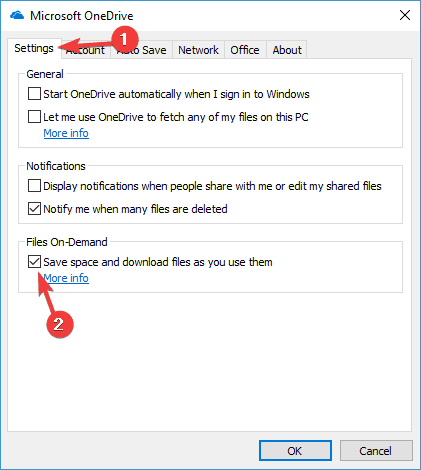
- כעת תופיע הודעת אזהרה. נְקִישָׁה בסדר כדי לשמור שינויים.
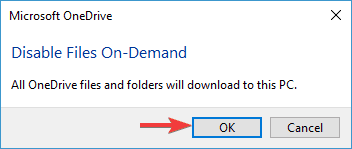
ל- OneDrive יש תכונה של קבצים לפי דרישה, ולעתים תכונה זו עלולה לגרום למהירויות הורדה איטיות של OneDrive. זו תכונה שימושית למדי מכיוון שהיא מאפשרת לך להוריד רק קבצים שברצונך לערוך.
הודות לתכונה זו, אינך צריך לאחסן קבצים גם במחשב האישי שלך וגם בענן. זה נהדר אם אתה רוצה לחסוך מקום במחשב שלך, אבל לפעמים יכולות להיות בעיות בתכונה זו.
תכונה זו יכולה להוביל למהירות הורדה איטית, ומשתמשים רבים מציעים להשבית תכונה זו. לאחר השבתת תכונה זו, הבעיה עם OneDrive צריכה להיפתר לחלוטין.
9. השבת את שילוב Office
- פתח את חלון ההגדרות של OneDrive.
- עבור אל מִשׂרָד הכרטיסייה והשבית את כל האפשרויות.
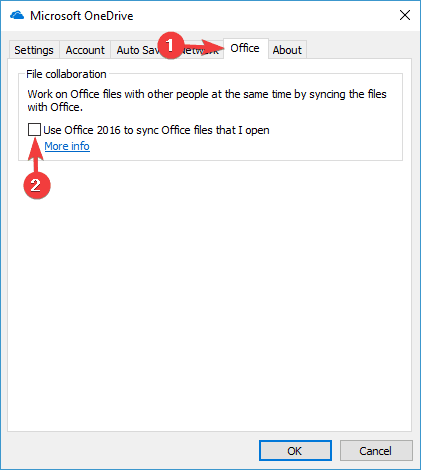
ל- OneDrive יש תכונה שימושית המאפשרת לך לעבוד על זה מיקרוסופט אופיס קבצים עם משתמשים אחרים. זו תכונה שימושית להפליא, אך לפעמים היא עלולה לגרום למהירויות הורדה איטיות של OneDrive.
כדי לפתור את הבעיה, משתמשים מסוימים ממליצים להשבית לחלוטין את התכונה הזו. לאחר שתעשה זאת, שמור שינויים והפתרון צריך להיפתר לחלוטין.
10. בצע שינויים במדיניות קבוצתית
- ללחוץ מקש Windows + R. ונכנסים gpedit.MSC ללחוץ להיכנס או לחץ בסדר.

- בחלונית השמאלית, נווט אל תצורת משתמש> הגדרות Windows. מקש ימני QoS מבוסס מדיניות ולבחור צור מדיניות חדשה אוֹפְּצִיָה.
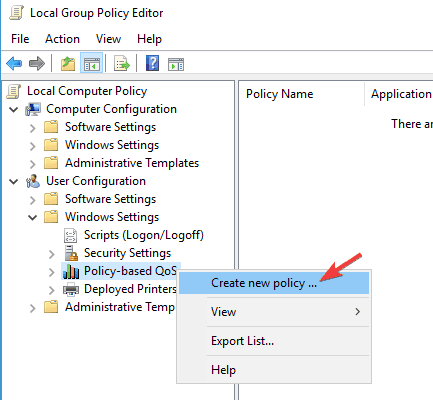
- הזן את שם המדיניות שלך. וודא כי רק ציין את קצב המצערת היוצאת אפשרות מסומנת. הגדר את הערך נמוך ממהירות ההעלאה שלך. משתמשים מציעים להשתמש בערך הנמוך פי שלושה ממהירות ההעלאה הנוכחית שלך. נְקִישָׁה הַבָּא.
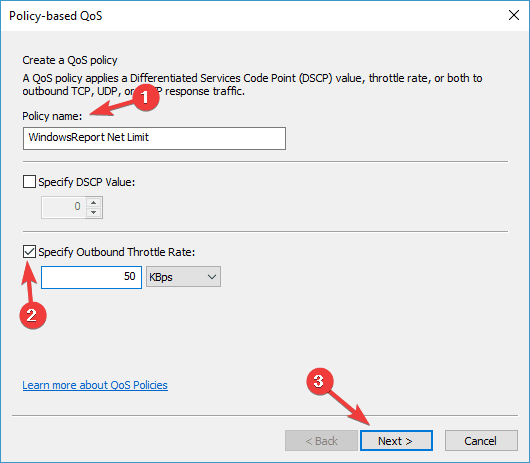
- אל תשנה הגדרות בחלונות חדשים, פשוט המשך ללחוץ הַבָּא.
אם אתה נתקל בבעיות עם מהירות הורדה איטית של OneDrive, ייתכן שתוכל לפתור בעיה זו על ידי ביצוע שינויים ב- מדיניות קבוצתית הגדרות.
לאחר יצירת המדיניות, הפעל מחדש את המחשב ובדוק אם הבעיה עם OneDrive נפתרה.

